HEIC, или высокоэффективный формат изображений, — это современный формат файлов изображений. Он меньше по размеру и поддерживает прозрачность, позволяя хранить множество изображений в одном файле. Однако, несмотря на эти преимущества, HEIC имеет недостатки. Некоторые устройства и программы не поддерживают формат HEIC, что приводит к проблемам совместимости.
Чтобы решить эту проблему, в этой статье будут представлены различные способы конвертации HEIC в JPG, широко поддерживаемый формат изображений. Давайте узнаем, как без лишних слов изменить формат HEIC на JPG!
Часть 1. Причины, по которым вам необходимо конвертировать HEIC в JPG
Преобразование HEIC в JPG необходимо в современном цифровом мире. Это, несомненно, дает несколько преимуществ. В этом разделе будут представлены различные причины, по которым вам необходимо это сделать.
1. Совместимость: Многие устройства и программы не поддерживают HEIC, поэтому конвертация в JPG обеспечивала более широкую совместимость.
2. Хранение: изображения JPG имеют меньший размер файла по сравнению с HEIC. Он подходит для хранения и совместного использования, особенно в ситуациях с ограниченной емкостью хранилища.
3. Доступность: JPG — это общепризнанный формат изображений, облегчающий обмен и просмотр на различных устройствах и платформах.
4. Сохранение: Преобразование HEIC в JPG обеспечивает долгосрочное сохранение и доступность изображений, поскольку это широко используемый и стандартизированный формат.
5. Редактирование: некоторые платформы для редактирования фотографий не поддерживают изображения HEIC, поэтому для редактирования требуется их преобразование в JPG.
Часть 2. 4 способа конвертировать HEIC в JPG на Windows и Mac
Мы поможем вам, если вы предпочитаете конвертировать на своем компьютере. В этом разделе представлены четыре решения для преобразования HEIC в JPG на Windows и Mac. Пожалуйста, продолжайте читать, чтобы проверить эти методы!
1. Конвертер AVAide HEIC в JPG
При поиске конвертера HEIC в JPG убедитесь, что он имеет простой для понимания интерфейс и прост в навигации. Он также должен обеспечивать быстрый, беспроблемный и быстрый процесс преобразования. Одной платформой, которая проверяет все упомянутые квалификации, является Конвертер AVAide HEIC в JPG.
Конвертер AVAide HEIC в JPG предлагает преобразование одним щелчком мыши, которое позволяет конвертировать один файл в другой за считанные секунды. Он позволяет импортировать сразу множество изображений, содержащих 5 мегабайт. Самое приятное то, что его можно использовать на сто процентов бесплатно. Не беспокойтесь о безопасности и конфиденциальности ваших файлов; безопасность ваших данных гарантирована. Кроме того, ожидайте, что ваше изображение будет преобразовано без потери качества.
Шаг 1Откройте веб-браузер и получите доступ к конвертеру AVAide HEIC в JPG.
Шаг 2Щелкните значок + Выбрать Кнопка «Файлы», чтобы открыть локальный файл. Выберите изображение HEIC, которое вы хотите конвертировать. Затем нажмите Открытым чтобы загрузить свое изображение HEIC на платформу.
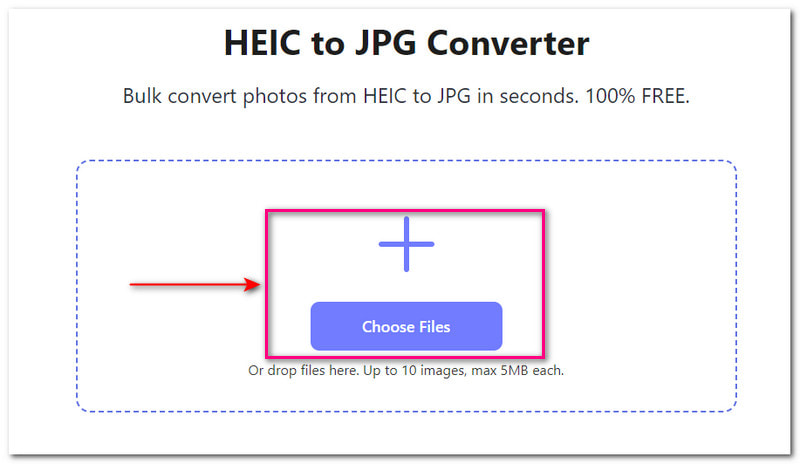
Шаг 3Процесс преобразования HEIC в JPG начнется в тот момент, когда вы добавите файл. Вы также можете увидеть размер файла вашего изображения HEIC рядом с именем файла.
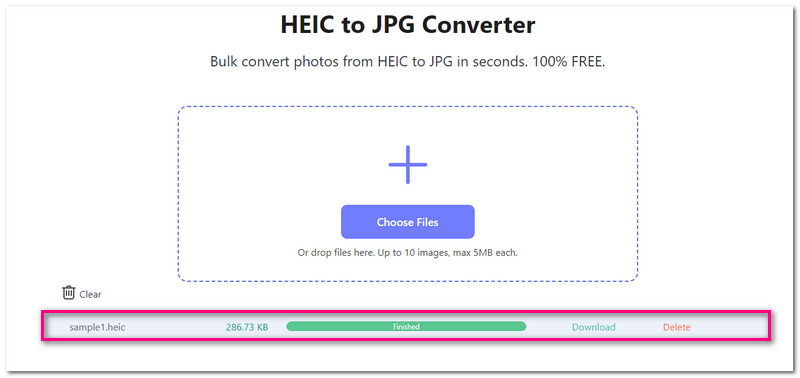
Шаг 4Когда процесс конвертации завершится, нажмите кнопку Скачать кнопка. Наконец, вы можете просмотреть изображение JPG в локальном файле.
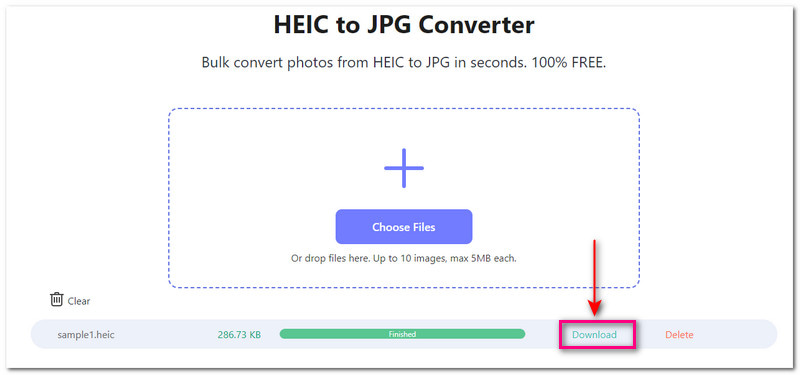
2. Предварительный просмотр
Preview — это предустановленная программа на ваших компьютерах Mac. Он предоставляет широкий спектр функций, помимо просмотра медиафайлов. К ним относятся обрезка, изменение размера, аннотирование, подписание документов и преобразование форматов файлов. Самое приятное то, что он может хранить изображения HEIC и конвертировать их в формат JPG. Это полезно, когда вам нужно поделиться своими изображениями с семьей или друзьями, у которых нет HEIC-совместимых устройств.
Ниже приведены инструкции по конвертированию HEIC в JPG на Mac с помощью предварительного просмотра:
Шаг 1Откройте предварительный просмотр на своем Mac. Ударять Файл в строке меню и выберите Открытым. Затем найдите изображения HEIC, которые вы хотите конвертировать, выберите их и нажмите Открытым.
Шаг 2Во второй раз откройте Файл в строке меню и выберите Экспорт. Вы увидите эту опцию в нижней части раскрывающегося меню.
Шаг 3Под Формат раскрывающееся меню, пожалуйста, выберите JPEG из списка форматов. Вы также можете изменить имя файла, добавить теги, выбрать другое место для сохранения и изменить качество изображения с помощью ползунка.
Шаг 4Нажимать Сохранять и ваш результат будет сохранен в виде файла JPG в выбранном вами месте.
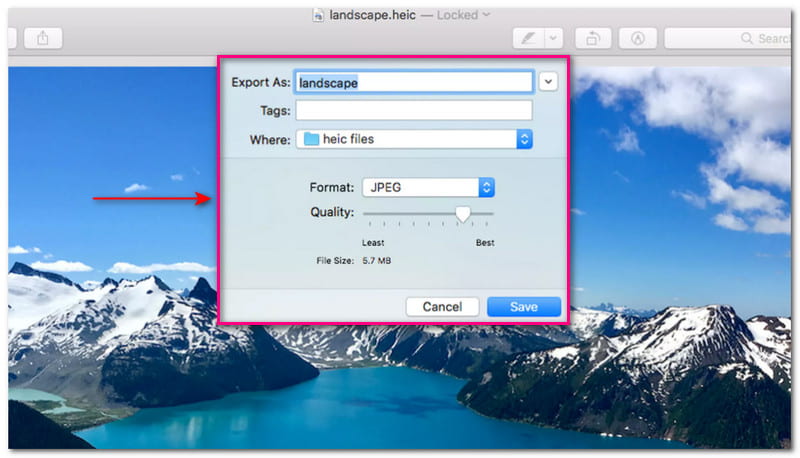
3. КопиТранс HEIC
CopyTrans HEIC может просматривать файлы HEIC, печатать изображения HEIC, вставлять HEIC в MS Office и конвертировать HEIC в JPG в Windows. Нет необходимости запускать программу; щелкните правой кнопкой мыши изображение HEIC и выберите конвертацию. Вы можете конвертировать до 100 изображений HEIC за один раз. Кроме того, ваши изображения никуда не денутся с вашего компьютера. Это потому, что преобразование происходит локально.
Ниже приведены инструкции по конвертированию HEIC в JPG в Windows с помощью CopyTrans HEIC:
Шаг 1Запустите CopyTrans HEIC на своем компьютере под управлением Windows.
Шаг 2Найдите ваши изображения HEIC в папке на рабочем столе.
Шаг 3Выберите изображение HEIC, которое вы хотите конвертировать в JPG. Рик-кликни и выбери Конвертируйте в JPEG с помощью CopyTrans.
Шаг 4Вы можете проверить преобразованное изображение в своей локальной папке.
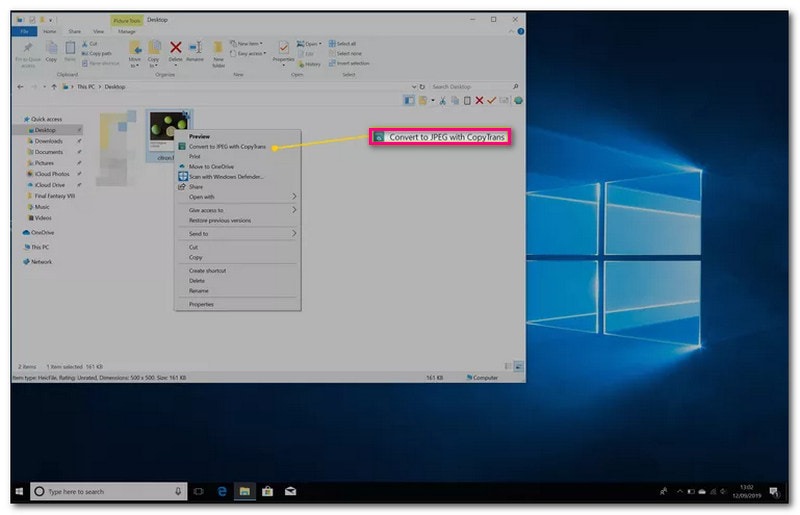
4. Автоматизатор
Automator для Mac — отличная платформа автоматизации, которая позволяет упростить повторяющиеся задачи несколькими щелчками мыши. Одной из выдающихся особенностей является возможность преобразования HEIC в формат JPG. Процесс преобразования включает в себя выбор изображений HEIC, выбор JPG в качестве выходного формата и выполнение рабочего процесса. Однако этот процесс занимает слишком много времени, что рекомендуется только некоторым пользователям.
Шаг 1Запустите Automator из папки «Приложения» в Finder. Выбирать Быстрое действие или Услуга из вариантов.
Шаг 2Слева от платформы вы увидите несколько раскрывающихся меню. Пожалуйста выберите Рабочий процесс получает текущий или Услуга выбрана. После этого выберите Изображение.
Шаг 3Выбирать Библиотека в Действия левый угол списка, а затем Фотографии. После этого перетащите Изменить типы изображений в серую зону в правом углу.
Шаг 4Под Изменить тип изображений, пожалуйста выберите JPG в качестве формата экспорта. Перейдите к Файл меню и выберите Экспорт из раскрывающегося меню. Дайте вашему скрипту имя, например Конвертация HEIC в JPG. После этого нажмите Сохранять чтобы начать операцию.
Шаг 5Найдите свой сценарий HEIC to JPG и дважды щелкните его. Вас спросят, хотите ли вы сохранить его.
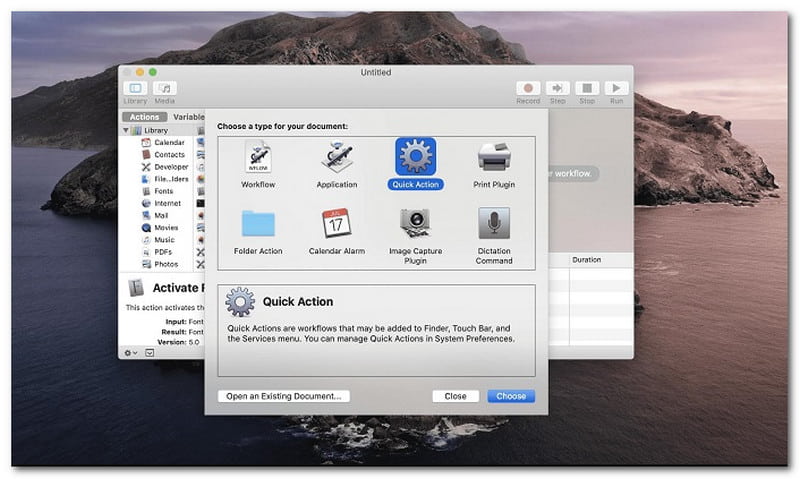
Часть 3. 3 способа изменить HEIC на JPG на iPhone и Android
Если приведенный выше раздел предназначен для компьютеров под управлением Windows и Mac, этот раздел предназначен для пользователей iPhone и Android, желающих преобразовать HEIC в JPG. Итак, продолжайте прокручивать страницу, чтобы узнать о трех решениях, которые у нас есть для вас!
1. Конвертер Heic в JPG/PNG/WEBP
Небольшое бесплатное приложение, которое позволяет бесплатно конвертировать HEIC в JPG, — это Heic to JPG/PNG/WEBP Converter. Это приложение позволяет одновременно конвертировать множество изображений HEIC в JPG. Вы также можете настроить качество изображения с помощью ползунка от 5 до 100. Несмотря на то, что оно бесплатное, оно не содержит рекламы, что делает его лучше других приложений.
Шаг 1Загрузите конвертер Heic в JPG/PNG/WEBP от Pocket App Maker с помощью своего мобильного устройства.
Шаг 2Щелкните значок + Кнопка для выбора изображений HEIC из галереи телефона. После выбора нажмите кнопку Готово.
Шаг 3Теперь нажмите на Конвертировать кнопка. Формат изображения по умолчанию: JPG, поэтому здесь ничего менять не нужно. Перейдите в Качество изображения вариант и используйте Слайдер для увеличения или уменьшения четкости изображения.
Шаг 4После этого нажмите кнопку «Конвертировать». Начнется процесс конвертации. Нажмите кнопку ПОСМОТРЕТЬ РЕЗУЛЬТАТ кнопку, чтобы увидеть преобразованное изображение.
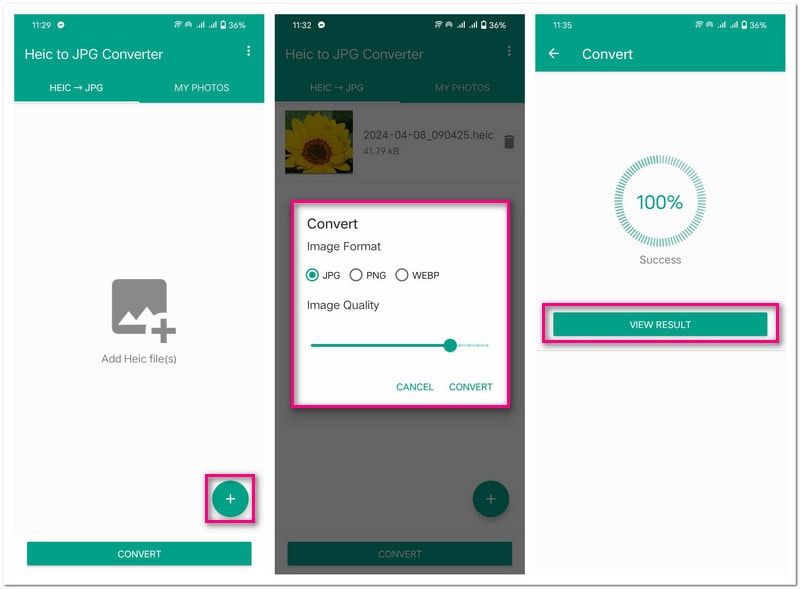
2. Средство просмотра изображений HEIC: Heic в jpg
В программе HEIC Image Viewer: Heic to JPEG впечатляет то, что она отделяет изображения HEIC от остальных ваших медиафайлов. Кроме того, он предлагает возможность сохранить преобразованный результат в нужном месте. Однако вам необходимо посмотреть 5-секундную рекламу, чтобы получить результат. Чтобы удалить рекламу, необходимо заплатить $0,27. Итак, как с его помощью конвертировать HEIC в JPG? Чтобы узнать больше, следуйте инструкциям ниже!
Шаг 1Загрузите программу просмотра изображений HEIC от Ligrant Apps на свое мобильное устройство. Затем нажмите кнопку Кнопка GRANT для доступа к вашим изображениям HEIC.
Шаг 2Это приложение отображает изображения HEIC, сохраненные на вашем телефоне, в главном интерфейсе. Теперь выберите изображение HEIC, которое вы хотите конвертировать в JPG.
Шаг 3нажмите Конвертировать кнопку, затем нажмите кнопку ГРАНТ кнопку, чтобы отобразить уведомление.
Шаг 4Под Формат вывода вариант, пожалуйста, выберите .jpeg в списке. Затем выберите каталог, в котором вы сохраните преобразованное изображение.
Шаг 5После урегулирования нажмите кнопку Конвертировать Кнопка, чтобы начать процесс конвертации. HEIC Image Viewer уведомит вас после завершения преобразования. Вы можете увидеть результат в меню «Преобразовано».
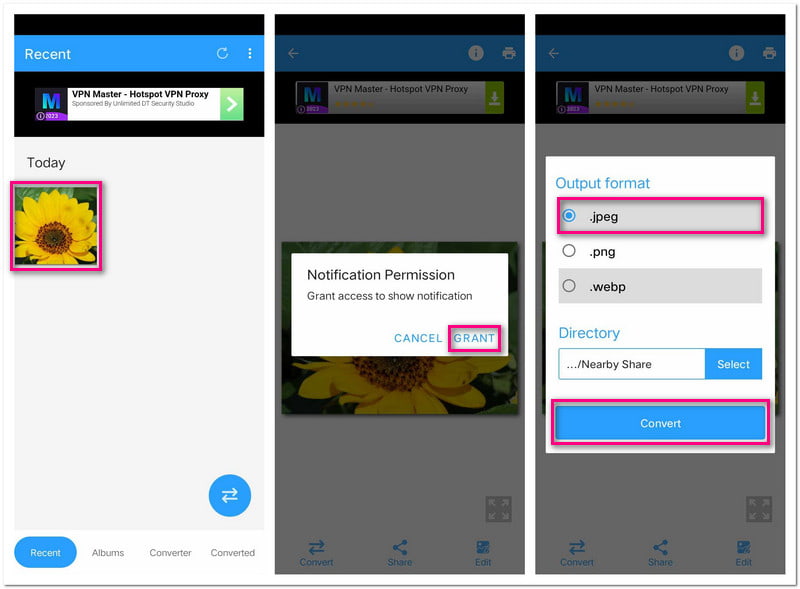
3. Конвертер Heic в JPG
Конвертер Heic в JPG от Smart Photo Editor & Mobile Tools прост в использовании. Он позволяет вам выбрать одно или несколько изображений HEIC для одновременного преобразования. Кроме того, он поддерживает только выходной формат фотографии — JPG. Вы можете выполнить свою задачу прямо и без путаницы. Однако вам необходимо посмотреть короткую рекламу, чтобы просмотреть преобразованное изображение. Вы можете поделиться своим изображением на различных платформах, таких как Facebook, Instagram, Gmail, Messenger и т. д.
Шаг 1Загрузите конвертер Heic в JPG от Smart Photo Editor & Mobile Tools на свое мобильное устройство. Затем коснитесь значка Кнопка ОК, чтобы позволить приложению читать файлы на вашем телефоне.
Шаг 2нажмите Открыть HEIC возможность открыть галерею телефона. При желании вы можете выбрать одно или несколько изображений HEIC. После выбора нажмите кнопку Стрелка, указывающая влево кнопку, чтобы перейти к следующему шагу.
Шаг 3Формат выходной фотографии Heic to JPG Converter по умолчанию: JPG. Это связано с тем, что он поддерживает только формат экспортируемых изображений JPG. Итак, нажав кнопку Выходной формат фото выпадающее меню ненужно.
Шаг 4Наконец, нажмите кнопку Конвертировать HEIC Кнопка, чтобы начать процесс преобразования HEIC в JPG. Вы можете просматривать конвертированные результаты и делиться ими на различных платформах социальных сетей.
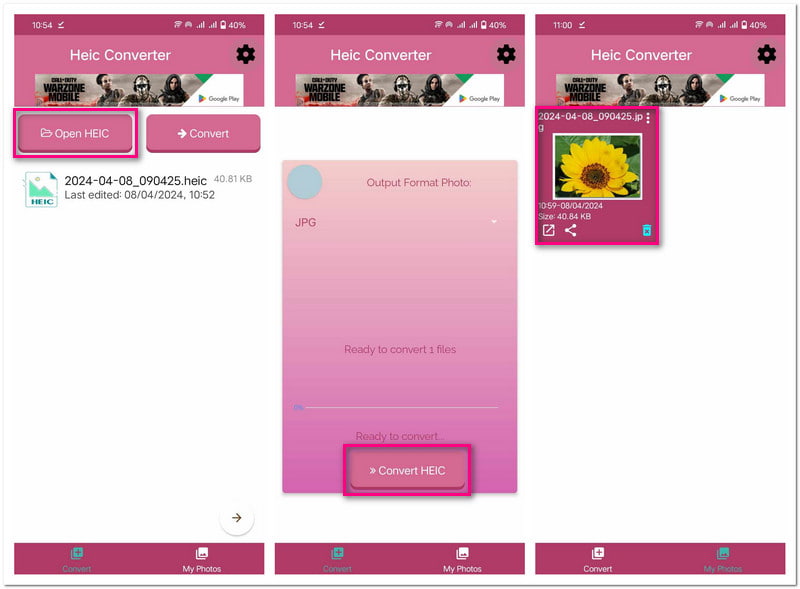
Часть 4. Часто задаваемые вопросы о конвертировании HEIC в JPG
Что такое HEIC и JPG?
HEIC и JPG — это форматы файлов изображений. HEIC — новый формат, разработанный Apple. Он известен своим высоким качеством и меньшим размером файла, а JPG уже много лет является стандартным форматом изображений.
Почему Apple использует HEIC вместо JPG?
Apple использует HEIC в качестве формата фотографий по умолчанию из-за его превосходной эффективности сжатия. Это позволяет пользователям хранить множество изображений на своих устройствах без потери качества.
Могу ли я выполнить пакетное преобразование многих изображений HEIC в JPG?
Определенно! Для этого вы можете использовать конвертер AVAide HEIC в JPG. Он позволяет конвертировать несколько изображений HEIC в JPG и получать результат за один раз.
Каковы недостатки файлов HEIC?
Хотя изображения HEIC экономят место на вашем устройстве и не ухудшают качество изображения, они еще не поддерживаются повсеместно, что может привести к проблемам совместимости.
Как я могу просматривать изображения HEIC на устройствах, которые их не поддерживают?
Несколько платформ могут помочь, если вы столкнулись с проблемами совместимости с изображениями HEIC на устройствах сторонних производителей. Вы можете просматривать изображения HEIC с помощью CopyTrans HEIC в Windows и HEIC Image Viewer: Heic to JPG на Android.
Вы узнали, как конвертировать HEIC в JPG, что обеспечивает преимущества совместимости и доступности. Это обеспечивает легкий обмен и просмотр на различных устройствах и платформах. Конвертер AVAide HEIC в JPG — лучшее решение среди вышеперечисленных вариантов. Он прост в использовании и предлагает эффективный процесс преобразования. Таким образом, вы можете получить изображение в формате JPG за несколько секунд!

Вы можете легко конвертировать свою фотографию из любого формата изображения в популярный JPG, PNG или GIF без потери качества.
ПОПРОБУЙ



